最新caxa第3章基本图形绘制
- 格式:ppt
- 大小:451.00 KB
- 文档页数:24




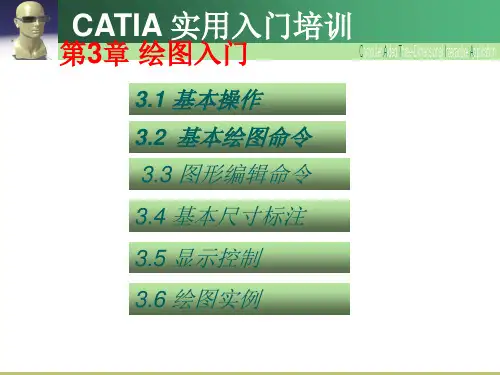
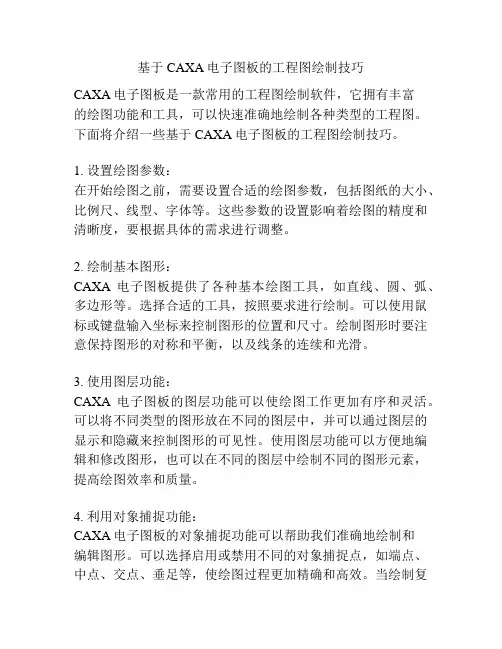
基于CAXA电子图板的工程图绘制技巧CAXA电子图板是一款常用的工程图绘制软件,它拥有丰富的绘图功能和工具,可以快速准确地绘制各种类型的工程图。
下面将介绍一些基于CAXA电子图板的工程图绘制技巧。
1. 设置绘图参数:在开始绘图之前,需要设置合适的绘图参数,包括图纸的大小、比例尺、线型、字体等。
这些参数的设置影响着绘图的精度和清晰度,要根据具体的需求进行调整。
2. 绘制基本图形:CAXA电子图板提供了各种基本绘图工具,如直线、圆、弧、多边形等。
选择合适的工具,按照要求进行绘制。
可以使用鼠标或键盘输入坐标来控制图形的位置和尺寸。
绘制图形时要注意保持图形的对称和平衡,以及线条的连续和光滑。
3. 使用图层功能:CAXA电子图板的图层功能可以使绘图工作更加有序和灵活。
可以将不同类型的图形放在不同的图层中,并可以通过图层的显示和隐藏来控制图形的可见性。
使用图层功能可以方便地编辑和修改图形,也可以在不同的图层中绘制不同的图形元素,提高绘图效率和质量。
4. 利用对象捕捉功能:CAXA电子图板的对象捕捉功能可以帮助我们准确地绘制和编辑图形。
可以选择启用或禁用不同的对象捕捉点,如端点、中点、交点、垂足等,使绘图过程更加精确和高效。
当绘制复杂的图形或进行修改时,对象捕捉功能可以帮助我们更好地控制和调整图形。
5. 使用快捷键和命令:CAXA电子图板提供了丰富的快捷键和命令,可以通过键盘操作实现常用的绘图功能。
掌握并使用这些快捷键和命令可以提高绘图速度和效率。
例如,使用Ctrl+C和Ctrl+V可以快速进行复制和粘贴,使用Ctrl+Z可以撤销上一步操作,使用Shift+鼠标拖动可以进行均匀拉伸等。
6. 多种绘制模式的选择:CAXA电子图板提供了多种绘制模式,如极坐标模式、矩形模式、极坐标矩形模式等。
根据不同的绘图需求,选择合适的绘制模式可以更加方便和准确地进行绘图。
例如,在绘制圆弧时,可以选择极坐标模式,输入半径和角度来确定圆弧的位置和形状。
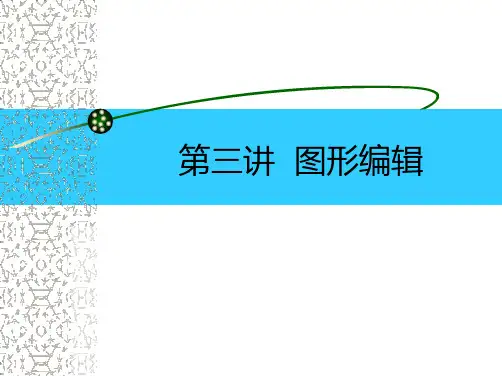
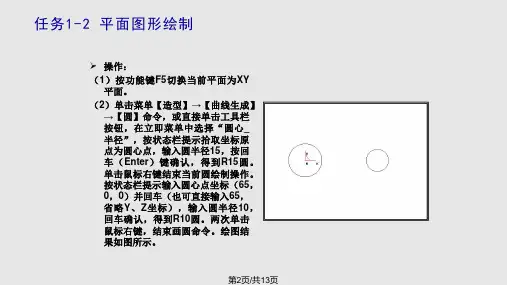


CAXA制造工程师教案执行记录日期星期班级课题名称CAXA制造工程师之平面图形绘制教学目标知识目标:通过本次课程的学习,学生了解CAXA制造工程师的二维图形绘制思路和曲线绘制方法。
能力目标:⑴掌握平面图形的绘制方法。
⑵掌握曲线生成的直线、圆命令操作方法。
⑶掌握曲线编辑的曲线裁剪、曲线过渡命令操作方法。
⑷掌握几何变换的平面镜像命令操作方法。
职业素养目标:⑴能遵守7S管理制度,养成认真负责的工作态度和严谨的工作作风;重点难点⑴ CAXA制造工程师软件各个图形绘制命令作用;⑵命令的使用方法是重点,灵活运用命令自己设计步骤来进行平面图形的绘制是难点。
实训内容⑴ CAXA制造工程师之平面图形绘制教学准备⑴材料资源:教学设计一份,教学课件一份。
⑵设备资源:笔记本电脑、投影仪。
⑶环境资源:CAD、CAM专业实训室教学环节教学内容教学活动集合整队学生集合在实训室、进行点名和实训前安全教育集合课堂导学展示两个平面图形,提问:CAXA电子图板绘制步骤是如何的呢?根据学生回答引入CAXA制造工程师平面图形的绘制方法与CAXA电子图板类似导入今天的授课内容——CAXA制造工程师平面图形的绘制。
引导教学任务描述任务:了解CAXA制造工程师软件的二维曲线绘制命令,并独立完成下图划线版的绘制;观看与思考计划与决策 1、直线【功能】直线是构成图形的基本要素。
直线功能提供了两点线、平行线、角度线、切线/法线、角等分线和水平/铅锤线等六种方式。
【操作】①单击“造型”,指向“曲线生成”,单击“直线”,或单击按钮;出现绘制直线的立即菜单,如图所示。
②在立即菜单中选取不同的画线方式,并根据状态栏提示完成操作。
两点线两点线就是在屏幕上按给定的两点画一条直线段或按给定的连续条件画连续的直线段②平行线平行线是按给定距离或通过给定的已知点绘制与已知线段平行且长度相等的平行线段。
其立即菜单如图所示。
绘制平行线可采取点方式或距离方式,选择距离方式做平行线时,还可以指定条数,同时做出多条平行线。